win10控制面板管理工具在哪里?控制面板显示管理工具的设置方法!
时间:2017-04-06 来源:互联网 浏览量:
不管在哪个版本的操作系统中我们都可以通过控制面板来管理系统中的软件、系统设置。刚有用户反应称控制面板中找不到【管理工具】的情况,该怎么办呢?下面小编给大家教你找“管理工具”的方法!
方法一:
1、首先打开控制面板(按下“Win+X”组合键,点击【控制面板】);
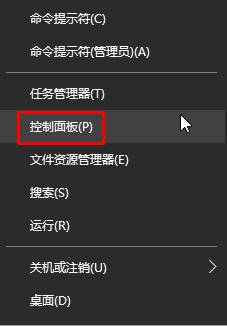
2、点击【系统和安全】;
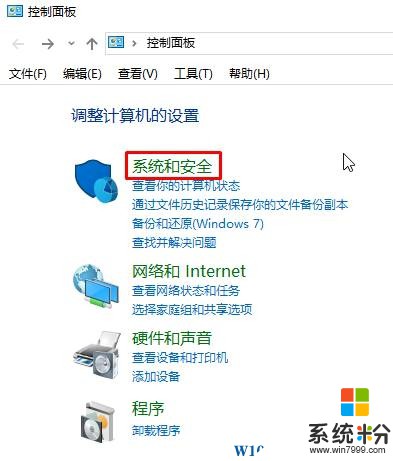
3、在右侧底部,就可以看到【管理工具】了!
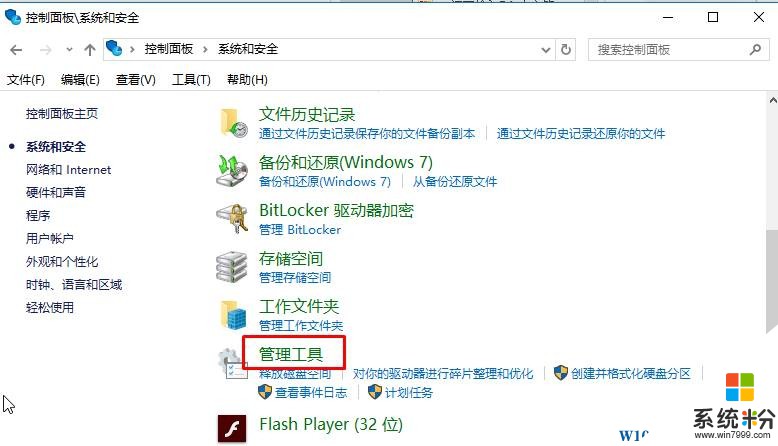
方法二:
1、打开控制面板,将控制面板右上角的查看方式修改为【大图标】;
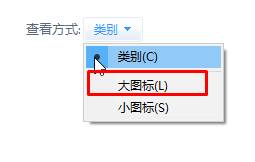
2、修改完成后在下面我们仔细看一下就可以找到【管理工具】了。
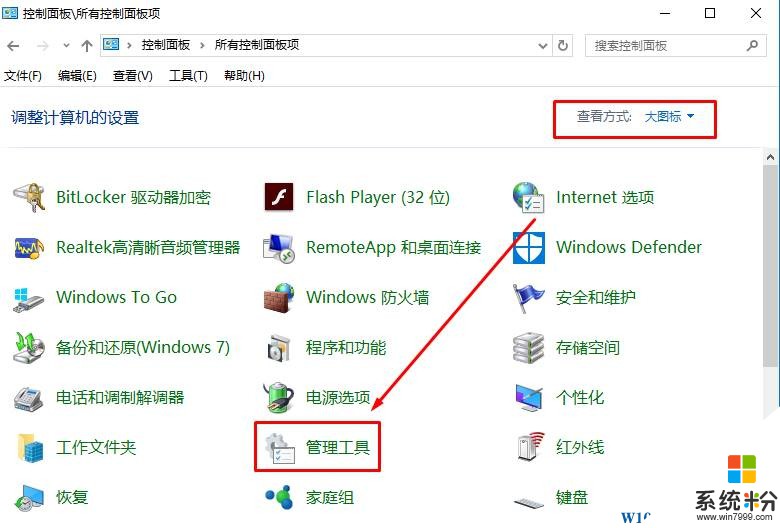
由于查看方式不同所以打开方式也存在一定差异。以上就是【win10控制面板管理工具打开方法】!
方法一:
1、首先打开控制面板(按下“Win+X”组合键,点击【控制面板】);
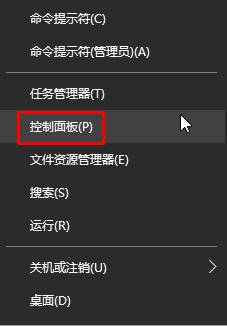
2、点击【系统和安全】;
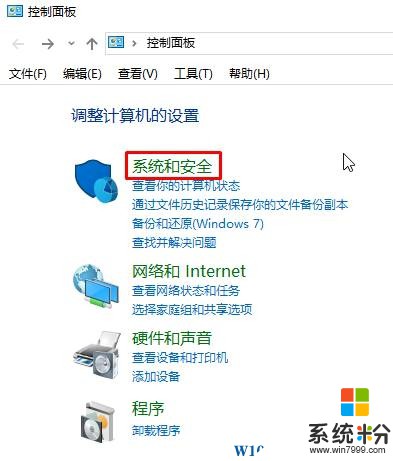
3、在右侧底部,就可以看到【管理工具】了!
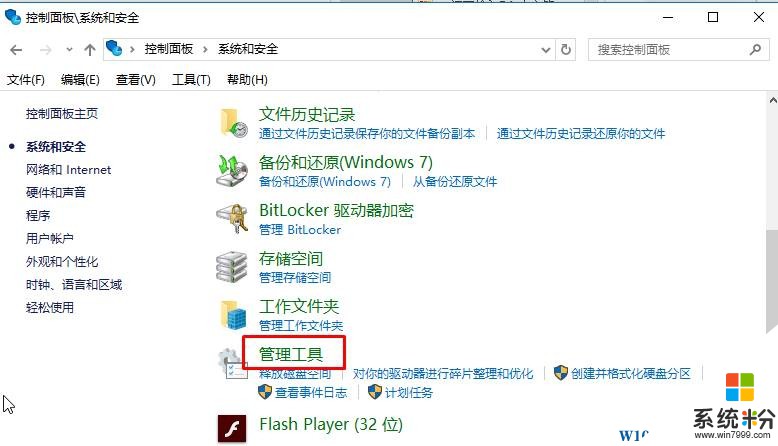
方法二:
1、打开控制面板,将控制面板右上角的查看方式修改为【大图标】;
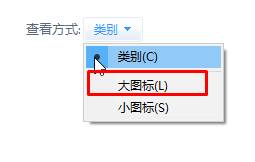
2、修改完成后在下面我们仔细看一下就可以找到【管理工具】了。
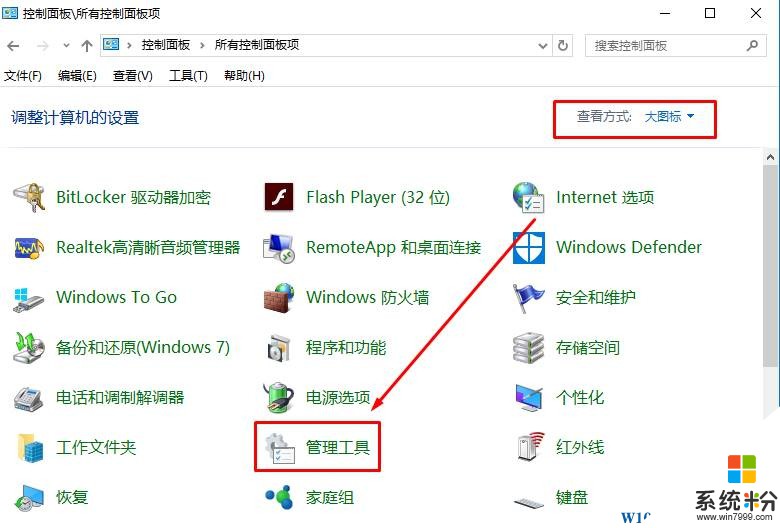
由于查看方式不同所以打开方式也存在一定差异。以上就是【win10控制面板管理工具打开方法】!
我要分享:
相关教程
- ·win10控制面板管理工具在哪?win10通过控制面板打开管理工具的方法!
- ·windows管理工具怎么打开 win10管理工具在哪里打开
- ·win10控制面板在哪里,win10控制面板怎么打开
- ·win10没有控制面板 win10控制面板在哪里打开
- ·Win10电脑如何打开显卡控制面板? Win10电脑打开显卡控制面板的具体方法
- ·请问Win10控制面板在哪 求指导Windows10控制面板在哪
- ·桌面文件放在d盘 Win10系统电脑怎么将所有桌面文件都保存到D盘
- ·管理员账户怎么登陆 Win10系统如何登录管理员账户
- ·电脑盖上后黑屏不能唤醒怎么办 win10黑屏睡眠后无法唤醒怎么办
- ·电脑上如何查看显卡配置 win10怎么查看电脑显卡配置
win10系统教程推荐
- 1 电脑快捷搜索键是哪个 win10搜索功能的快捷键是什么
- 2 win10系统老是卡死 win10电脑突然卡死怎么办
- 3 w10怎么进入bios界面快捷键 开机按什么键可以进入win10的bios
- 4电脑桌面图标变大怎么恢复正常 WIN10桌面图标突然变大了怎么办
- 5电脑简繁体转换快捷键 Win10自带输入法简繁体切换快捷键修改方法
- 6电脑怎么修复dns Win10 DNS设置异常怎么修复
- 7windows10激活wifi Win10如何连接wifi上网
- 8windows10儿童模式 Win10电脑的儿童模式设置步骤
- 9电脑定时开关机在哪里取消 win10怎么取消定时关机
- 10可以放在电脑桌面的备忘录 win10如何在桌面上放置备忘录
win10系统热门教程
- 1 win10隐藏文件夹的方法 win10隐藏文件夹详细图文
- 2 老机器装 win10 cpu 使用率过高该怎么办?
- 3 如何调节电脑屏幕分辨率 Windows10系统如何调整屏幕分辨率设置
- 4Win10系统图标蓝色双箭头如何取消? Win10系统图标蓝色双箭头取消的方法
- 5Win10系统如何删除任务栏上的'任务视图"图标?
- 6Win10专业版激活后变成企业版了怎么回事?如何恢复?
- 7Win10 TH2是什么?Win10 Th2有哪些改变?
- 8windows10关闭开机启动项 win10怎么关闭开机启动项
- 9win10管理员帐户怎么开启\关闭
- 10win10 system进程占用高CPU怎么解决【图文】
最新win10教程
- 1 桌面文件放在d盘 Win10系统电脑怎么将所有桌面文件都保存到D盘
- 2 管理员账户怎么登陆 Win10系统如何登录管理员账户
- 3 电脑盖上后黑屏不能唤醒怎么办 win10黑屏睡眠后无法唤醒怎么办
- 4电脑上如何查看显卡配置 win10怎么查看电脑显卡配置
- 5电脑的网络在哪里打开 Win10网络发现设置在哪里
- 6怎么卸载电脑上的五笔输入法 Win10怎么关闭五笔输入法
- 7苹果笔记本做了win10系统,怎样恢复原系统 苹果电脑装了windows系统怎么办
- 8电脑快捷搜索键是哪个 win10搜索功能的快捷键是什么
- 9win10 锁屏 壁纸 win10锁屏壁纸设置技巧
- 10win10系统老是卡死 win10电脑突然卡死怎么办
